Badges personnalisés
Le clic sur le bouton  (badges personnalisés) aboutit sur la page Composition de badges ou étiquettes. Par souci de simplicité, nous ne parlerons que de badges dans la suite de ce texte car du point de vue de l'édition il n'existe aucune différence. Seul le support d'impression et l'utilisation différencient les badges des étiquettes.
(badges personnalisés) aboutit sur la page Composition de badges ou étiquettes. Par souci de simplicité, nous ne parlerons que de badges dans la suite de ce texte car du point de vue de l'édition il n'existe aucune différence. Seul le support d'impression et l'utilisation différencient les badges des étiquettes.
Cette page est en réalité un éditeur de badges.
Vous avez deux possibilités:
- Ouvrir une sauvegarde (modèle) préalablement enregistrée. Nous verrons cela plus loin.
- Créer un nouveau badge.
Création d'un badge
L'édition se fait au moyen d'un tableau dont chaque ligne du badge est représentées par deux lignes du tableau. La première ligne du tableau sert à définir le style (l'apparence) de la ligne du badge. La seconde sert à composer le contenu.
Au départ, le tableau ne contient que l'en-tête et se présente comme ci-dessous: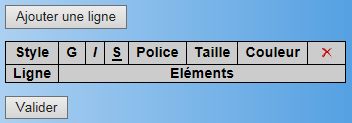
Pour démarrer, cliquer sur Ajouter une ligne. Dans l'exemple ci-dessous, deux lignes de badge ont été ajoutées, numérotées 1 et 2 (colonne de gauche).

La première ligne sera écrite en gras (case G cochée) dans la police Comic de taille 20 de couleur bleue.
Elle contiendra un texte constant (répété sur tous les badges à imprimer). Pour saisir ce texte, cliquer sur l'icône et saisir le texte dans le champ.
et saisir le texte dans le champ.
La seconde ligne sera écrite en Arial de taille 16 et contiendra l'identité de la personne (civilité, prénom, nom). Les éléments sont issus du fichier et obtenus en cliquant sur l'icône puis sélectionnés dans la boîte à liste.
puis sélectionnés dans la boîte à liste.
Vous avez sans doute remarqué qu'une autre boîte à liste est ajoutée entre chaque champ. Cette liste permet de choisir un séparateur de champ comme ici un espace.
D'autres séparateurs sont possibles (trait d'union seul ou entre deux espaces, point seul ou entre deux espaces, signe + seul ou entre deux espaces ou virgule suivi d'un espace).
Tous les champs peuvent être effacés en cliquant sur l'icône  qui le suit.
qui le suit.
De même vous pouvez effacer une ligne complète en cliquant sur l'icône  située en fin de ligne.
située en fin de ligne.
Enregistrement
Vous avez la possibilité d'enregistrer votre travail en vue d'une utilisation ultérieure. Pour cela, il vous suffit d'entrer un nom de sauvegarde avant de cliquer sur le bouton Valider.
Impression
L'appui sur le bouton Valider entraîne la génération d'un document PDF que vous pouvez enregistrer ou imprimer.
Ouvrir un badge enregistré
Si vous avez préalablement enregistré un modèle de badge, vous pouvez le rappeler en le sélectionnant dans la liste Ouvrir une sauvegarde.
A partir de cette même liste, vous pouvez détruire la sauvegarde sélectionnée en cliquant sur l'icône située à côté.
située à côté.
Résultat (après réduction)
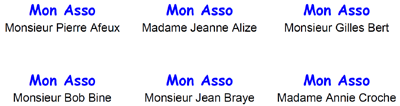
Créé avec HelpNDoc Personal Edition: Générateur facile de livres électroniques et documentation